檢查 Eclipse 中執行的 Java 版本
1. 概述
在 Eclipse IDE 中使用 Java 時,確保正確的 Java 版本對於準確編譯和執行程式碼至關重要。 Eclipse 透過提供簡單的方法來檢查和配置它使用的 Java 版本,從而簡化了此過程。在本教程中,我們將逐步完成確定 Eclipse 中執行的 Java 版本的步驟。
2. Eclipse 中的 Java:環境與專案配置
區分 Eclipse 本身中使用的 Java 版本非常重要,它可能與 Eclipse 中為特定專案配置的 Java 版本不同。
雖然 Eclipse 自己的 Java 版本會影響其操作和功能,但Eclipse 中的各個專案可以根據專案需求配置為使用不同的 JDK 或 JRE 。這使我們能夠為每個專案自訂 Java 環境,確保相容性和最佳效能。因此,雖然確定 Eclipse 中執行的 Java 版本至關重要,但我們也應該注意特定於專案的 Java 配置,以避免相容性問題並確保開發工作流程順利進行。
3. 檢查 Eclipse 中執行的 Java 版本
在本節中,我們將探討如何確定 Eclipse IDE 中目前執行的 Java 版本。
3.1.使用 Eclipse IDE 安裝詳細信息
首先,我們打開 Eclipse IDE,然後導覽到功能表列中的「 Help 」。然後,我們可以選擇「 About Eclipse IDE 」:
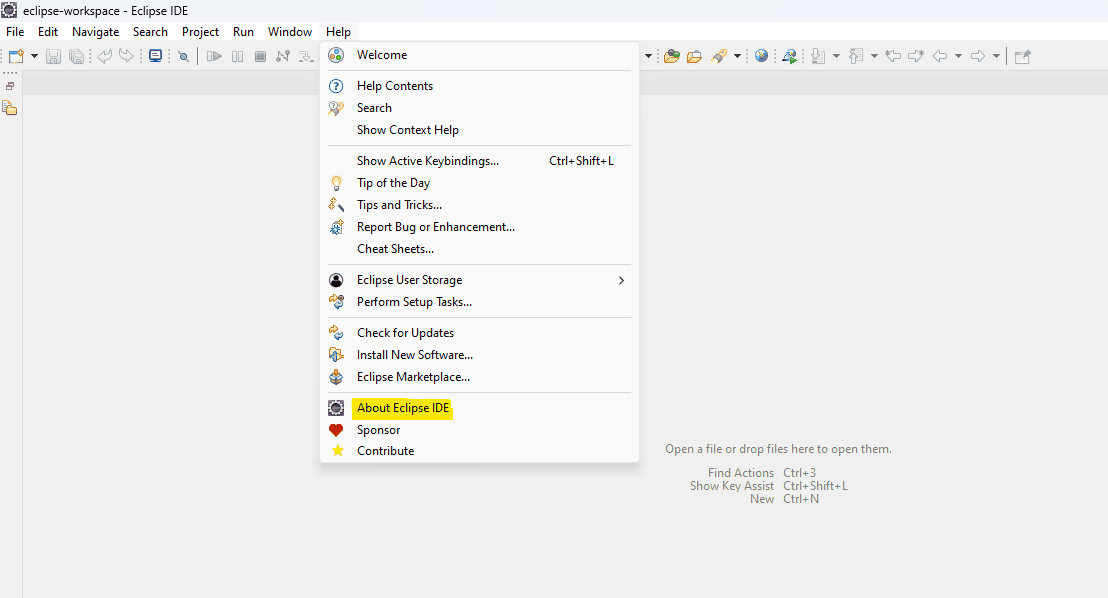
在「 About Eclipse IDE 」對話方塊中,按一下「 Installation Details 」按鈕:
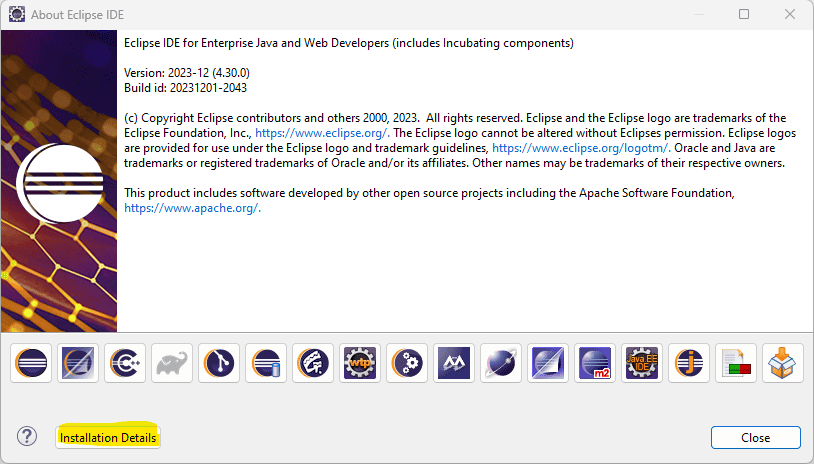
在隨後的彈出視窗中,我們切換到“ Configuration ”選項卡:
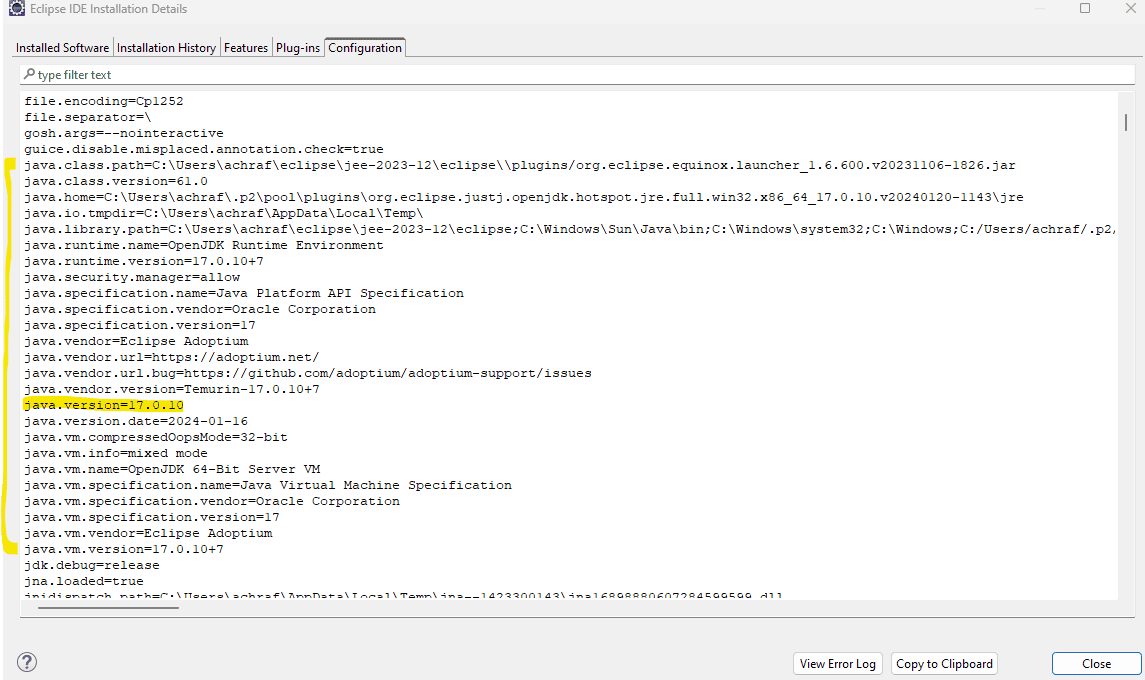
在Configuration標籤下,我們可以找到基本的 Java 屬性,這些屬性提供有關 Eclipse IDE Java 配置的有價值的資訊。這些屬性包括:
-
java.version:指定正在使用的 Java 開發工具包 (JDK) 版本 -
java.runtime.version:指示目前使用的Java執行環境(JRE)的版本 -
java.vm.version:指定 Java 虛擬機器 (JVM) 的版本
在上面的範例中,Eclipse IDE 在 Java 版本 17.0.10 下運作。
3.2.檢查eclipse.ini文件
另一種確定 Eclipse 中使用的 Java 版本的方法是檢查eclipse.ini檔案。該檔案通常位於 Eclipse 安裝目錄中,包含 Eclipse IDE 的配置設置,包括 Java 配置。
讓我們在文字編輯器中開啟此檔案並找到以-vm,它指定 Eclipse 應使用的 Java 執行檔的位置:
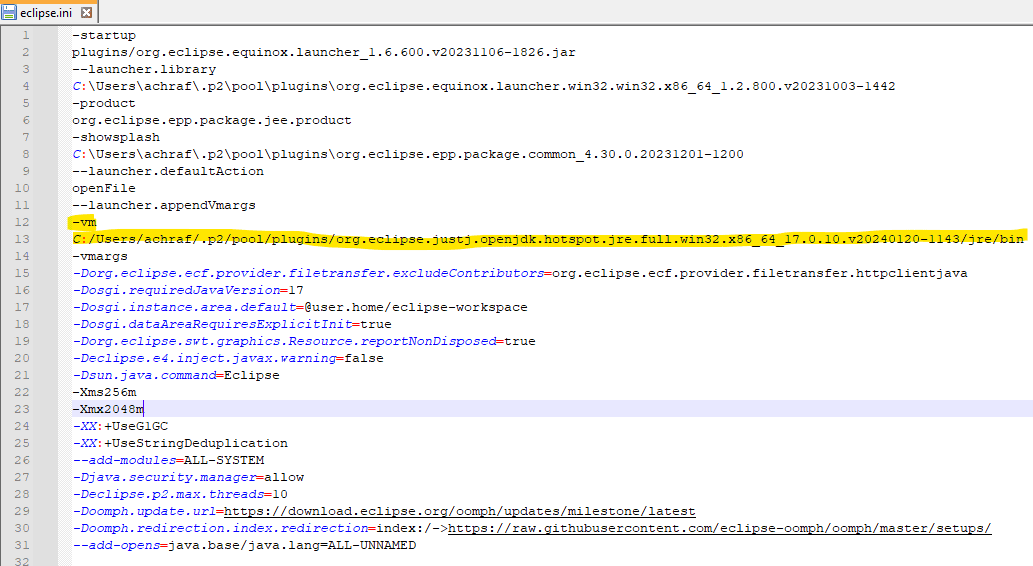
雖然eclipse.ini檔案中的-vm選項指定了 Java 執行檔的路徑,但它並沒有直接顯示 Eclipse IDE 中使用的確切 Java 版本。例如,我們的eclipse.ini檔案中指定的路徑提供了 Eclipse 使用 Java 17 的見解。但是,像C:\Program\Java\jdk\bin路徑沒有提供有關所使用的 Java 版本的指示。
要確定確切的 Java 版本,我們需要導航到eclipse.ini檔案的-vm選項中定義的路徑,並在命令提示字元中執行java –version 。
-vm選項提供了彈性,因為我們可以修改關聯路徑以指向不同的 JDK 安裝目錄。此外,刪除這些行允許 Eclipse 使用PATH系統環境變數中指定的 Java 版本。
三、結論
識別 Eclipse 中運行的 Java 版本對於我們確保相容性和利用最新語言功能至關重要。
依照本文的方法,我們可以輕鬆地確定Eclipse中配置的Java版本。這種理解使我們能夠在 Eclipse IDE 中開發 Java 應用程式時做出明智的決策。